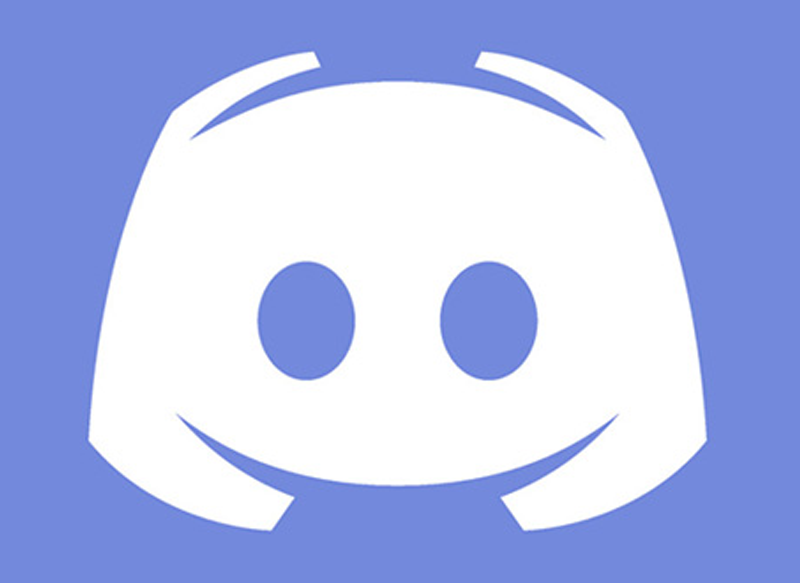Если вы заинтересованы в расширении своей сети контактов с Discord И, следовательно, вы хотите знать, как находить и добавлять друзей в Discord, вы должны знать, что это очень легко сделать. Несмотря на это, мы собираемся объяснить, что вам нужно знать, чтобы найти своих друзей или знакомых на этой платформе обмена сообщениями.
Это позволит вам увеличить свое сообщество, что позволит вам в полной мере насладиться им. Мы также дадим вам ряд советов, которые вы должны помнить, чтобы наслаждаться большей конфиденциальностью при присоединении к общедоступным группам, где вы встречаетесь со многими другими людьми.
Шаги по поиску и добавлению друзей в Discord
Если вы заинтересованы в расширении своего сообщества Discord, самый безопасный способ сделать это на платформе - прибегнуть к добавлению их самостоятельно. Далее мы поговорим о шагах, которые вы можете выполнить, чтобы это сделать.
пользователи Поиск
En Discord в вашем распоряжении возможность поиск пользователя по-разному. Если вам нужно использовать его из мобильного приложения, первое, что вам нужно сделать, это открыть приложение и напишите свой логин и пароль.
Затем вы должны перейти в нижнюю часть экрана и щелкнуть второй значок, который появляется рядом с логотип раздора, который представлен человеком, поднимающим правую руку.
Щелкнув по нему, вы обнаружите, что отображается окно, в котором вы можете найти список всех ваших друзей в Discord, а также состояние подключения, в котором они находятся в данный момент. Таким образом, если вы хотите поговорить с любым из них, вам нужно будет только выбрать его и выполнить шаги, указанные самой платформой.
В случае, если вы хотите добавить нового участника в свой список контактов, вам нужно будет только щелкнуть в правом верхнем углу экрана, в том месте, где появляется логотип со знаком человека. "+". После этого вам придется напишите имя пользователя и его метку.
Далее вам нужно будет перейти к нажатию на кнопку Отправить запрос на дружбу, что приведет к тому, что человек, которого вы пригласите, получит ссылку для принятия вашего запроса.
У вас также есть возможность добавить участника через инструмент Сканирование поблизости, для чего вам нужно будет щелкнуть по нему и дать ему разрешения, чтобы Discord позаботьтесь о сканировании друзей, которые находятся рядом с вами и которые используют одну и ту же страницу, чтобы вы могли добавлять своих друзей очень быстро и даже проще, чем с помощью предыдущего метода.
С другой стороны, вы также можете использовать браузер на вашем ПК найти друзей, для которых процесс тоже очень прост. Вам просто нужно выполнить следующие действия:
- Сначала вы должны войти www.discord.com и перейдите на домашнюю страницу, щелкнув значок Discord расположен в верхнем левом углу.
- Ниже вы можете найти функцию Друзья который представляет собой рисунок человека с протянутой рукой. Нажмите здесь.
- Когда появится список ваших друзей, вы можете найти зеленый значок добавить друзей, по которому вам нужно будет щелкнуть.
- к отправить запрос о дружбе у тебя будет введите имя пользователя а затем нажмите кнопку с этим именем, то есть Отправить запрос на дружбу.
Добавить пользователя из группы
Чтобы добавить пользователя, который является членом группы канала, в котором вы уже участвуете, у вас также будет возможность добавить пользователя от себя, без необходимости выполнять предыдущие шаги и более быстрым и прямым способом, чтобы вы могли ускорить процесс добавления человека в свой Discord и, таким образом, иметь возможность начать с ним разговор.
Чтобы добавить его в свой Discord, вам нужно будет только выполнить шаги, которые мы собираемся дать вам ниже, которые не вызывают никаких затруднений и позволят вам быстро завести новые контакты. Следующие шаги следующие:
- Прежде всего вы должны войти на главный экран Discord, где вам нужно будет перейти на сервер, на котором находится человек (а), которого вы хотите добавить в качестве друга в свою учетную запись на платформе обмена сообщениями.
- Как только вы окажетесь в нем, вы должны нажмите на аватар сервера, который расположен в левой части пользовательского интерфейса.
- Там вы можете найти все групповые беседы, а в правой области вы увидите часть, в которой отображается список со всеми членами, которые являются частью группы, включая возможность того, что они будут классифицированы по своей категории. в найдите человека, которого хотите добавить, и нажмите на его аватар.
- Затем вы можете перейти в верхнюю правую часть экрана и нажать на опцию Отправить запрос на дружбу. Это позволит вам отправить приглашение со ссылкой, которую вы можете отправить пользователю через Gmail, WhatsApp или Telegram.
Таким образом вы можете добавить друзей в вашу учетную запись Discord, службу обмена сообщениями, которая постепенно продолжает расти, и все больше и больше людей решают использовать ее для общения с друзьями и знакомыми. Первоначально он стал известен тем, что с ним можно было общаться, играя в различные видеоигры, хотя в настоящее время он вышел далеко за пределы игровой области и используется для многих других целей.
Это приложение для обмена сообщениями, которое предлагает большое количество возможностей, когда дело доходит до общения посредством письма, аудио ..., в дополнение к возможности создавать свои собственные каналы и многое другое, характеристики, которые сделали его одним из лучших вариантов момент.